Gérer les passerelles de données de réseau virtuel
Une fois que vous avez créé une passerelle de données VNet (réseau virtuel), elle est disponible sous l’onglet Données (préversion)>Passerelles de données de réseau VNet du Centre d’administration Power Platform où vous pouvez la gérer. Vous devez également sélectionner la région d’accueil par défaut de votre locataire dans la liste déroulante des régions pour afficher et gérer toutes vos passerelles de données VNet. Vous devez sélectionner la région par défaut de votre locataire car les métadonnées (nom, détails, sources de données, informations d’identification chiffrées, etc.) pour toutes vos passerelles de données VNet sont stockées dans la région par défaut de votre locataire.
Remarque
L’onglet Passerelles de données de réseau virtuel ne sera pas visible lorsque la bascule Administration des locataires sera activée.
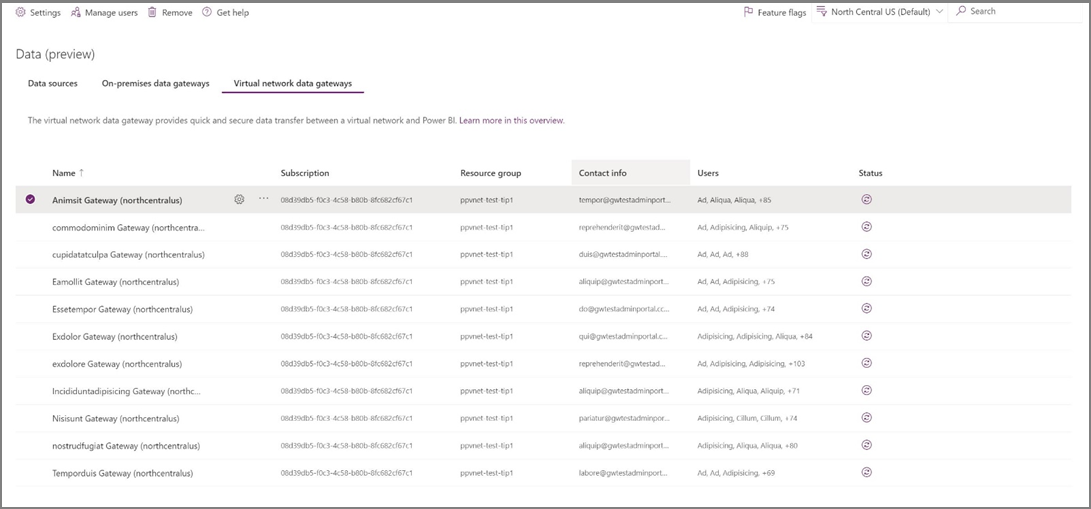
Gérer l’accès à la création de passerelles de données de réseau virtuel (paramètre de programme d’installation de passerelle)
L’accès à la création d’une passerelle de données de réseau virtuel peut être limité uniquement aux personnes sélectionnées. Pour ce faire, vous devez être Administrateur général Microsoft Entra ID (ce qui inclut les Administrateurs généraux) ou Administrateur de service Power BI. L’utilisation des administrateurs généraux est fortement déconseillée dans la plupart des cas où le rôle d’administrateur de service Power BI suffit pour accorder l’accès nécessaire. Utilisez l’option Gérer les programmes d’installation de passerelle pour gérer qui peut créer une passerelle de données de réseau virtuel dans votre entreprise. Cette opération n’est pas disponible pour les administrateurs de passerelle. Pour en savoir plus, consultez la documentation relative à la gestion des programmes d’installation de passerelle.
Gérer les administrateurs et les utilisateurs
Vous pouvez gérer les administrateurs de cette passerelle de données VNet comme vous le faites pour les passerelles de données locales dans Gestion Connections et Passerelle dans Structure et Power BI/ Centre d’administration Power Platform. Pour ajouter ou supprimer des administrateurs, sélectionnez une passerelle, puis sélectionnez Gérer les utilisateurs.
Vous pouvez également partager la passerelle avec d’autres utilisateurs de l’organisation, ce qui leur permet de voir et d’utiliser cette passerelle de données VNet sans avoir à en créer une. Vous pouvez choisir le Créateur de connexion ou le Créateur de connexion avec un rôle de partage.
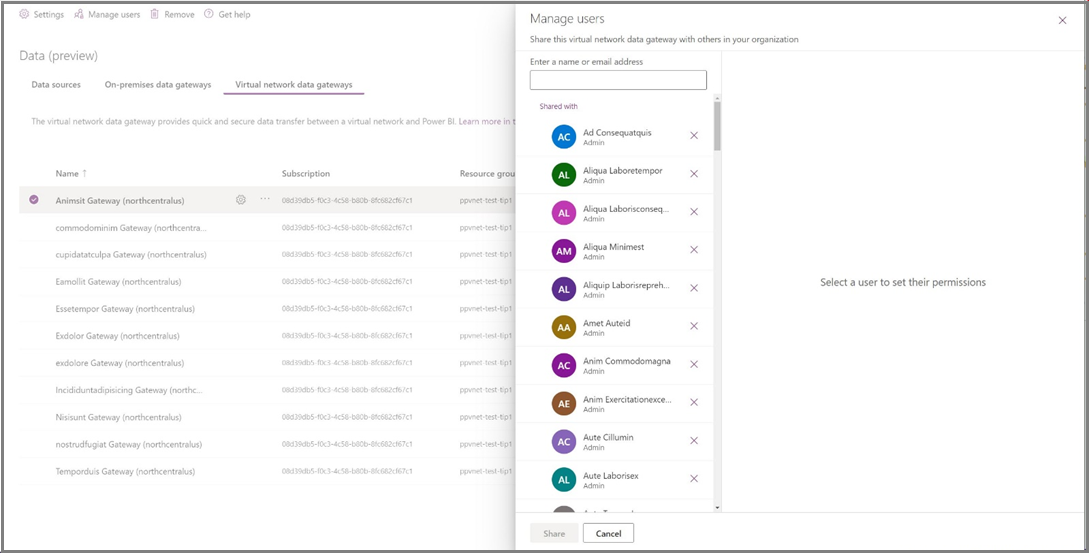
Gérer la capacité de facturation
La capacité liée à votre passerelle de données de réseau virtuel entraîne la consommation. Vous pouvez afficher et modifier cette capacité dans les paramètres de la passerelle. Les capacités Fabric et Power BI sont valides. Nous prenons en charge les références SKU F, P et A ci-dessus A4.
Remarque
Les utilisateurs de la préversion existants doivent attribuer une capacité à chacune de leurs passerelles existantes pour pouvoir modifier leur configuration ou créer d’autres passerelles après le 1er février 2024.
Gérer les paramètres
Vous pouvez afficher les propriétés d’une passerelle de données VNet sélectionnée dans le Centre d’administration Power Platform en sélectionnant Paramètres.
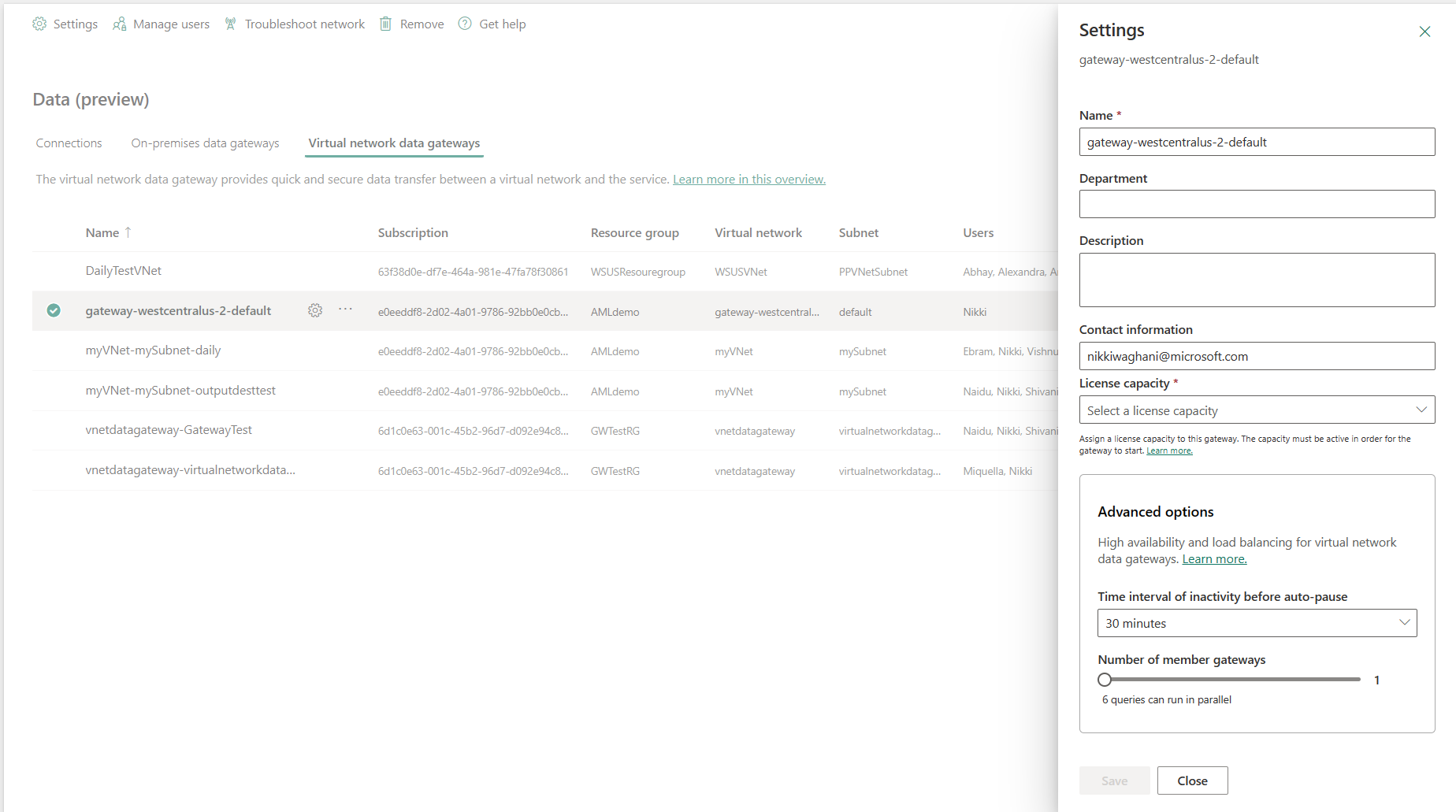
Le temps pour l’arrêt automatique
Ce paramètre vous permet d’arrêter une passerelle de données de réseau virtuel qui a été inactive pendant la durée désignée. L’inactivité démarre une fois la dernière requête terminée. Les options d’intervalle d’attente sont les suivantes : 30 minutes, 1 heure, 1 heure et 30 minutes, 2 heures, 2 heures et 30 minutes, 4 heures, 6 heures, 8 heures, 12 heures et 24 heures.
Supprimer des passerelles de données VNet
Vous pouvez retirer ou supprimer des passerelles de données VNet en sélectionnant la passerelle et en sélectionnant Supprimer.
Remarque
Lorsque vous supprimez la dernière passerelle associée à une passerelle/un sous-réseau, il peut falloir jusqu’à 48 à 72 heures avant de pouvoir supprimer le sous-réseau ou le réseau virtuel.
Important
Pour pouvoir supprimer ou retirer une passerelle de données de réseau virtuel, vous devez :
- Être un administrateur de passerelle de la passerelle de données de réseau virtuel que vous souhaitez supprimer.
- Disposer de l’autorisation Microsoft.Network/virtualNetworks/subnets/join/action sur le réseau virtuel
- Inscrire le fournisseur Microsoft.PowerPlatform en tant que fournisseur de ressources.
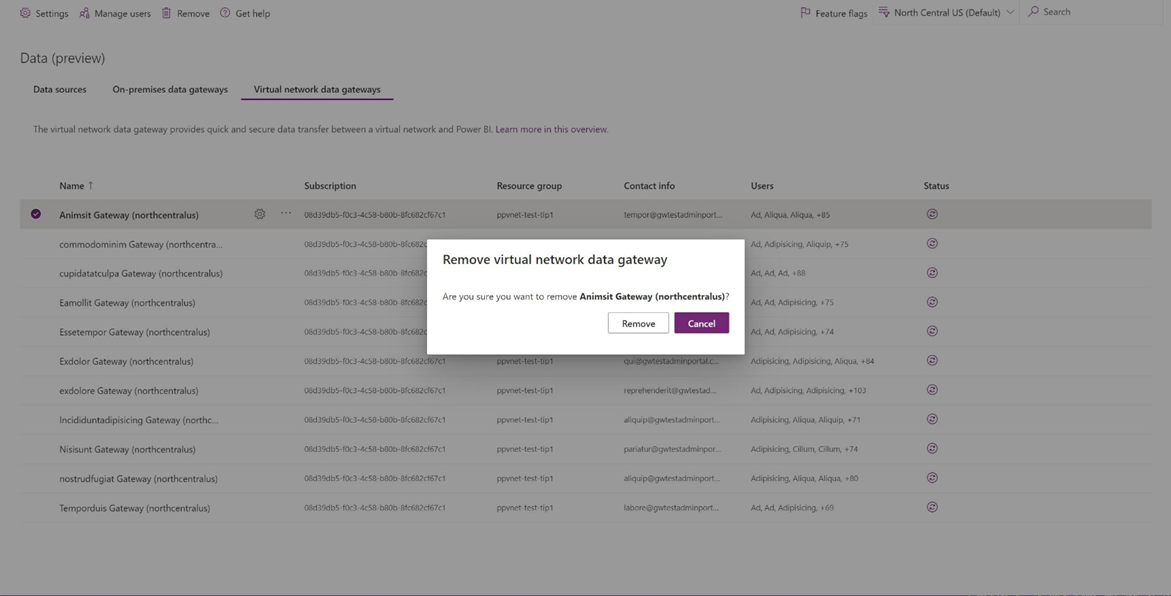
Contenu connexe
Pour obtenir des instructions détaillées sur la gestion de la capacité dans Fabric et Power BI, reportez-vous à Gérer votre capacité Fabric.